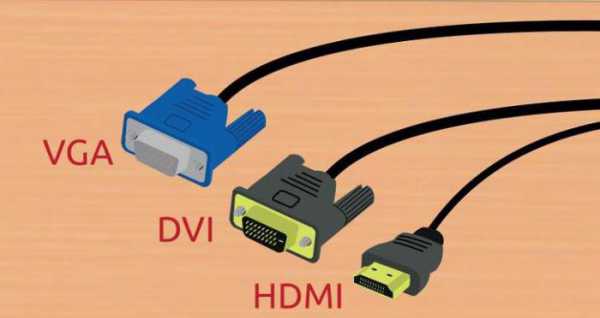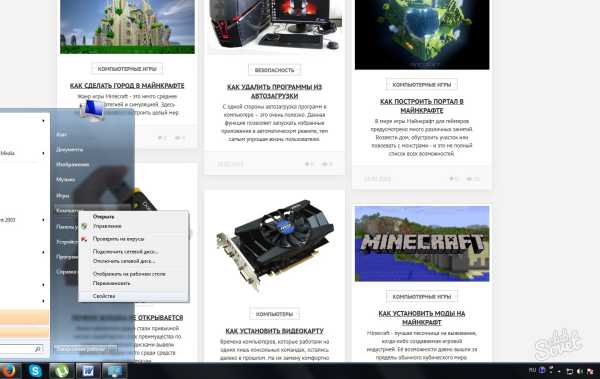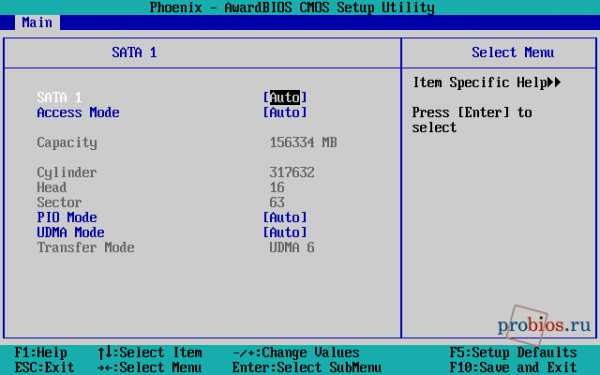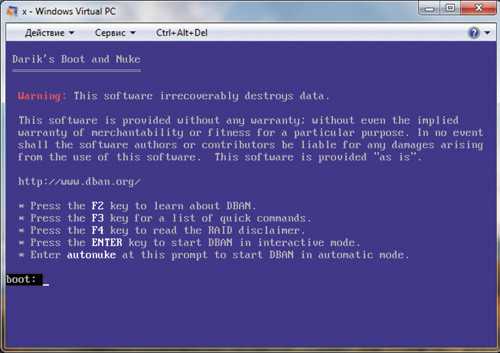Как подобрать к материнской плате блок питания
Как выбрать блок питания
 Характеристики блоков питания (качество, разъемы), лучшие производители, как рассчитать мощность блока питания в зависимости от остальных комплектующих компьютера. |
Блок питания предназначен для снабжения электрическим током всех компонентов компьютера. Он должен быть достаточно мощным и иметь небольшой запас, чтобы компьютер работал стабильно. Кроме того блок питания должен быть качественным, так как от него сильно зависит срок службы всех компонентов компьютера. Сэкономив 10-20$ на покупке качественного блока питания вы рискуете потерять системный блок стоимостью 200-1000$.
Для тех у кого нет времени, чтобы прочитать всю статью, я сразу же даю рекомендуемые модели блоков питания с кратким пояснением.
Оптимальными по соотношению цена/качество являются блоки питания AeroCool, Chieftec и Zalman.
Мощность блока питания выбирается исходя из мощности компьютера, которая в основном зависит от энергопотребления процессора и видеокарты. Также желательно, чтобы блок питания имел сертификат 80 Plus.
Для офисного компьютера (документы, интернет) вполне достаточно блока питания на 400-450 Вт.
Для мультимедийного компьютера (фильмы, простые игры) и игрового компьютера начального класса (Core-i3,i5 или FX-4,6 + GTX-960) нет смысла брать блок питания мощностью менее 500-550 Вт.
Для мощного рабочего или игрового компьютера (Core-i5,i7 или FX-8 + GTX-970,1070) нужно брать блок питания мощностью 600-650 Вт. Они не только обеспечат более стабильную работу компьютера, но и имеют больше разъемов питания для видеокарт.
Для еще более мощных компьютеров (Core-i7 или FX-9 + GTX-980,1080) желательно приобрести блок питания мощностью 700-750 Вт с сертификатом 80 Plus Bronze.
Ну а для сверх мощных конфигураций с несколькими видеокартами лучше взять блок питания SeaSonic на 750-1000 Вт с сертификатом 80 Plus Gold или Platinum, которые считаются лучшими, обеспечат минимальные просадки и отсутствие пульсаций напряжения при высоких нагрузках.
Если вы хотите понять почему я рекомендую именно эти модели, разобраться во всех параметрах блоков питания, то читайте статью дальше.
Программу для расчета необходимой мощности блока питания вы можете скачать в конце статьи в разделе «Ссылки».2. Блок питания или корпус с блоком питания?
Если вы собираете профессиональный или мощный игровой компьютер, то блок питания рекомендуется выбирать отдельно. Если речь идет об офисном или обычном домашнем компьютере, то можно сэкономить и приобрести хороший корпус в комплекте с блоком питания, о чем речь пойдет в следующей статье.

3. Чем отличается хороший блок питания от плохого
Самые дешевые блоки питания (20-30$) по определению не могут быть хорошими, так как производители в этом случае экономят на всем чем только можно. Такие блоки питания имеют плохие радиаторы и много не распаянных элементов и перемычек на плате.

На этих местах должны быть конденсаторы и дроссели, предназначенные для сглаживания пульсаций напряжения. Именно из-за этих пульсаций происходит преждевременный выход их строя материнской платы, видеокарты, жесткого диска и других компонентов компьютера. Кроме того, такие блоки питания часто имеют маленькие радиаторы, из-за которых происходит перегрев и выход из строя самого блока питания.
Качественный блок питания имеет минимум не распаянных элементов и радиаторы большего размера, что можно заметить по плотности монтажа.

4. Производители блоков питания
Одни из лучших блоков питания производит компания SeaSonic, но они и самые дорогие.
Хорошим качеством зарекомендовали себя блоки питания популярных брендов Thermaltake, Cooler Master, Chieftec. Брак среди них бывает редко.
Не так давно расширили ассортимент блоков питания хорошо известные бренды для энтузиастов Corsair и Zalman. Но самые бюджетные их модели имеют довольно слабую начинку.
Одними из лучших по соотношению цена/качество являются блоки питания AeroCool. В плотную к ним подбирается хорошо зарекомендовавший себя производитель кулеров DeepCool. Если вы не хотите переплачивать за дорогой бренд, но при этом получить качественный блок питания, обратите внимание на эти торговые марки.
Компания FSP производит блоки питания под разными брендами. Но дешевые БП под их собственной торговой маркой я бы не рекомендовал, они часто имеют короткие провода и мало разъемов. Топовые блоки питания FSP неплохи, но при этом стоят уже не дешевле именитых брендов.
Из тех брендов, которые известны в более узких кругах, можно отметить очень качественные и дорогие be quiet!, мощные и надежные Enermax, Fractal Design, чуть более дешевые, но качественные Cougar и хорошие, но недорогие HIPER как бюджетный вариант.
5. Мощность блока питания
Мощность – это основная характеристика блока питания. Мощность блока питания рассчитывается как сумма мощности всех компонентов компьютера + 30% (на пиковые нагрузки).
Для офисного компьютера вполне достаточно минимальной мощности блока питания 400 Ватт. Для мультимедийного компьютера (фильмы, простые игры) лучше взять блок питания на 500-550 Ватт, вдруг вы потом захотите поставить видеокарту. Для игрового компьютера с одной видеокартой желательно установить блок питания мощностью 600-650 Ватт. Для мощного игрового компьютера с несколькими видеокартами может потребоваться блок питания мощностью 750 Ватт и более.
5.1. Расчет мощности блока питания
Вы можете самостоятельно рассчитать мощность необходимого вам блока питания исходя из того сколько потребляет каждый элемент вашего компьютера.
- Процессор 25-220 Ватт (уточняйте на сайте продавца или производителя)
- Видеокарта 50-300 Ватт (уточняйте на сайте продавца или производителя)
- Материнская плата начального класса 50 Ватт, среднего класса 75 Ватт, высокого класса 100 Ватт
- Жесткий диск 12 Ватт
- SSD-диск 5 Ватт
- DVD-привод 35 Ватт
- Модуль памяти 3 Ватт
- Вентилятор 6 Ватт
Не забудьте добавить к сумме мощностей всех компонентов 30%, это обезопасит вас от неприятных ситуаций.
5.2. Программа для расчета мощности блока питания
Для более удобного расчета мощности блока питания существует прекрасная программа «Power Supply Calculator». Она также позволяет рассчитать необходимую мощность источника бесперебойного питания (ИБП или UPS).
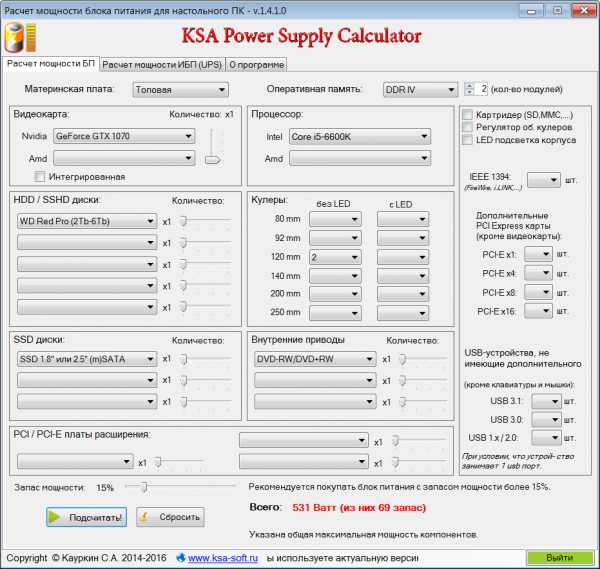
Программа работает на всех версиях Windows с установленным «Microsoft .NET Framework» версии 3.5 или выше, который обычно уже установлен у большинства пользователей. Скачать программу «Power Supply Calculator» и если понадобится «Microsoft .NET Framework» вы можете в конце статьи в разделе «Ссылки».
6. Стандарт ATX
Современные блоки питания имеют стандарт ATX12V. Этот стандарт может быть нескольких версий. Современные блоки питания изготавливаются по стандартам ATX12V 2.3, 2.31, 2.4, которые и рекомендуются к приобретению.
7. Коррекция мощности
Современные блоки питания обладают функцией коррекции мощности (PFC), что позволяет им меньше потреблять энергии и меньше греться. Существует пассивная (PPFC) и активная (APFC) схема коррекции мощности. КПД блоков питания с пассивной коррекцией мощности достигает 70-75%, с активной – 80-95%. Рекомендую приобретать блоки питания с активной коррекцией мощности (APFC).
8. Сертификат 80 PLUS
Качественный блок питания обязательно должен иметь сертификат 80 PLUS. Эти сертификаты бывают разного уровня.
- Certified, Standard – блоки питания начального класса
- Bronze, Silver – блоки питания среднего класса
- Gold – блоки питания высокого класса
- Platinum, Titanium – топовые блоки питания
Чем выше уровень сертификата, тем выше качество стабилизации напряжения и другие параметры блока питания. Для офисного, мультимедийного или игрового компьютера среднего класса достаточно обычного сертификата. Для мощного игрового или профессионального компьютера желательно брать блок питания с бронзовым или серебряным сертификатом. Для компьютера с несколькими мощными видеокартами – с золотым или платиновым.
9. Размер вентилятора
Некоторые блоки питания все еще оснащаются вентилятором размером 80 мм.

Современный блок питания должен иметь вентилятор размером 120 или 140 мм.

Рекомендую приобретать блок питания с вентилятором 120 мм, так он меньше шумит, лучше охлаждает и ему легко подобрать замену в случае выхода из строя.
10. Разъемы блока питания
 | ATX (24-pin) — разъем питания материнской платы. На всех блоках питания есть 1 такой разъем. |
| CPU (4-pin) — разъем питания процессора. На всех блоках питания есть 1 или 2 таких разъема. Некоторые материнские платы имеют 2 разъема питания процессора, но могут работать и от одного. | |
 | SATA (15-pin) — разъем питания жестких дисков и оптических приводов. Желательно, что бы в блоке питания было несколько отдельных шлейфов с такими разъемами, так как одним шлейфом подключить жесткий диск и оптический привод будет проблематично. Поскольку на одном шлейфе может быть 2-3 разъема, блок питания должен иметь 4-6 таких разъемов. |
 | PCI-E (6+2-pin) — разъем питания видеокарты. Мощные видеокарты требуют 2 таких разъема. Для установки двух видеокарт необходимо 4 таких разъема. |
| Molex (4-pin) — разъем питания устаревших жестких дисков, оптических приводов и некоторых других устройств. В принципе не требуется если у вас нет таких устройств, но все равно присутствует во многих блоках питания. Иногда таким разъемом может подаваться напряжение на подсветку корпуса, вентиляторы, платы расширения. | |
| Floppy (4-pin) — разъем питания дисковода. Сильно устарел, но его все еще можно встретить в блоках питания. Иногда им запитываются некоторые контроллеры (переходники). |
Конфигурацию разъемов блоков питания уточняйте на сайте продавца или производителя.
11. Модульные блоки питания
В модульных блоках питания лишние кабели можно отстегнуть и они не будет мешаться в корпусе. Это удобно, но такие блоки питания стоят несколько дороже.

12. Настройка фильтров в интернет-магазине
- Зайдите в раздел «Блоки питания» на сайте продавца.
- Выберете рекомендуемых производителей.
- Выберете необходимую мощность.
- Задайте другие важные для вас параметры: стандарты, сертификаты, разъемы.
- Последовательно просматривайте позиции, начиная с более дешевых.
- При необходимости уточняйте конфигурацию разъемов и другие недостающие параметры на сайте производителя или другого интернет-магазина.
- Покупайте первую подходящую по всем параметрам модель.
Таким образом, вы получите оптимальный по соотношению цена/качество блок питания, удовлетворяющий вашим требованиям за минимально возможную стоимость.
По ссылке ниже вы можете скачать программу для расчета мощности блока питания и ИБП (UPS).
- Прямая ссылка (требуется Framework 3.5 или выше)
- Сайт разработчика
ironfriends.ru
Как подобрать блок питания для компьютера - советы для обычных пользователей
Многие пользователи в погоне за высокой производительностью персонального компьютера забывают о главном элементе системного блока, который отвечает за качественное и своевременное предоставления электропитания всем компонентам внутри корпуса. Речь идёт о блоке питания, на который покупатели вообще не обращают внимания. А зря! Ведь все элементы в компьютере имеют определённые требования к электропитанию, несоблюдение которых приведёт к выходу из строя компонентов.

Из данной статьи читатель узнает, как подобрать блок питания для компьютера, а заодно и познакомится с продуктами известных брендов, которые признаются всеми тестовыми лабораториями мира. Советы для обычных пользователей и новичков, предоставленные экспертами в области ИТ-технологий, помогут определиться с выбором в магазине всем потенциальным покупателям.
Определение потребности
Прежде чем приступить к поиску достойного блока питания, всем пользователям необходимо определиться с потребляемой мощностью компьютера. То есть сначала покупатель должен выбрать элементы системного блока (материнская плата, процессор, видеокарта, память, жёсткие диски и другие контроллеры). Каждый компонент системы в своей спецификации имеет требования к электропитанию (напряжение и сила тока, в редких случаях - потребляемая мощность). Естественно, покупателю придётся найти эти параметры, сложить их и сохранить результат, который в дальнейшем пригодится.
Неважно, какие действия проводятся пользователем: замена блока питания компьютера или приобретение элемента с новым ПК – расчёты нужно проводить в любом случае. На некоторых элементах системного блока, таких как процессор и видеокарта, есть два требования к энергообеспечению: активное напряжение и пиковая нагрузка. Ориентироваться в расчётах нужно на максимальный параметр.
Пальцем в небо
Существует устойчивое мнение, что для ресурсоёмкой системы нужно выбирать самый мощный блок питания, который есть на витрине магазина. Такое решение имеет логику, но оно не состыковывается с рациональностью и экономией денежных средств, ведь чем выше мощность устройства, тем дороже оно стоит. Можно купить блок питания для компьютера, цена которого превышает стоимость всех элементов системы (30 000 рублей и выше), однако потребителю такое решение в дальнейшем обойдётся очень дорого.

Почему-то многие пользователи забывают о ежемесячном потреблении электроэнергии, которая необходима для работы персонального компьютера. Естественно, чем мощнее блок питания, тем больше он расходует электричества. Экономным покупателям без расчётов не обойтись.
Стандарты и потери мощности
Хороший блок питания для компьютера всегда имеет наклейку на корпусе, которая информирует пользователя о коэффициенте полезного действия встроенного трансформатора. В среднем эффективность обычного блока составляет порядка 75-80%. Есть продукты, которые имеют КПД и до 95%, однако их стоимость растёт прямо пропорционально эффективности.

Потери мощности происходят по нескольким причинам. Например, нагрев (обычный физический процесс) способен отобрать 1-5% эффективности - в зависимости от материала провода и его толщины. А низкокачественные конденсаторы в блоке питания могут «проваливать» напряжение, вызывая падение мощности до 20%.
На компьютерном мировом рынке существует несколько стандартов, которых придерживаются серьёзные производители: Gold, Platinum, Silver, Bronze, Plus. Все они демонстрируют покупателю свой КПД при разных нагрузках.
Определить на глаз
Многие продвинутые пользователи, которые разбираются в электронике, знают примерное устройство блока питания компьютера, а, соответственно, могут с уверенностью сказать, что чем больше в нём конденсаторов, выпрямителей и контроллеров, тем эффективнее он справится с энергообеспечением. Остаётся лишь добавить, что и катушка трансформатора должна быть немаленькой и иметь дополнительный блок управления питанием.
В совокупности все перечисленные элементы имеют достаточно ощутимый вес, который делает блок питания тяжёлым. Соответственно, любой покупатель может непосредственно в магазине определить качество приобретаемого продукта – достаточно его лишь взять в руки. Фирменный блок питания тяжёлый (1-3 кг), а дешёвая и малоэффективная подделка – лёгкая (до 1 кг).
Удобства использования
Довольно странным может показаться многим покупателям один из параметров блока питания. Речь идёт об удобстве подключения. В большинстве случаев количество энергозависимых компонентов в системном блоке значительно меньше, чем проводов от трансформатора. Соответственно, некоторые разъемы блока питания компьютера будут не востребованы. Естественно, лишние кабели в корпусе не только мешают, но и создают помехи в работе системы охлаждения.

Фактически, имея компьютерный корпус форм-фактора Big Tower ATX, неподключенные кабели можно скрутить стяжкой и спрятать в дополнительных отсеках для оптических дисководов. А вот владельцам маленьких корпусов такая операция вряд ли удастся. Соответственно, при выборе нужно уделить этому функционалу внимание – провода блока питания компьютера должны отсоединятся.
Особенности системы охлаждения
Пользователям, которые планируют размещать системный блок в непроветриваемом помещении, стоит уделить внимание вентиляции. Дело в том, что плата блока питания компьютера, как и любого другого компонента в системе, может выйти из строя из-за перегрева. Гоняться за большим количеством вентиляторов не стоит, нужно сначала определиться с корпусом компьютера, вернее, с нишей для установки БП в нём. Бывает верхнее и нижнее расположение блока питания в системном блоке.
Если размещение элемента питания планируется внизу, то устройству достаточно всего одного вентилятора, который будет нагнетать воздух снизу на элементы блока питания. Отвод тепла станет осуществляться общей системой охлаждения компьютера. А вот при монтаже БП сверху обязательно должен присутствовать вентилятор для отвода тепла за пределы не только корпуса устройства, но и системного блока. Перед тем как подключить блок питания к компьютеру, нужно убедиться, что система охлаждения устройства ничем не перекрыта (на новых корпусах могут быть наклейки).
Дополнительный функционал
Большинство известных производителей, которые предлагают на рынке достойные блоки питания, оснащают свои продукты дополнительными кнопками выключения. Делается это больше не для удобства пользователя, а в целях безопасности. Дело в том, что выключенный программно компьютер (если не отсоединять шнур от сетевой розетки) находится в режиме ожидания. Небольшой всплеск энергии, который может произойти в электросети (подъём напряжения с 220 до 235 Вольт, например), создаст импульс на блок питания и включит компьютер.

Советы для обычных пользователей просты: нужно обходить мимо блок питания для компьютера, цена которого ниже 2000 рублей, либо если корпус устройства не имеет кнопки отключения питания. Приобретая компоненты для системного блока, вообще не рекомендуется смотреть на их внешний вид, так как часто он обманчив. По удобству и красоте покупателям можно выбирать лишь корпус для компьютера.
Чем больше, тем лучше
Многие эксперты в своих советах о том, как подобрать блок питания для компьютера, рекомендуют всем новичкам обратить внимание на количество разъёмов и кабелей – чем их больше в устройстве, тем эффективнее и надёжнее система электропитания. В этом есть логика, ведь заводы-изготовители перед выпуском продукции на рынок производят тестирование. Если мощность блока низкая, то нет смысла её обеспечивать большим количеством кабелей, ведь они всё равно будут незадействованными.

Правда, в последнее время многие нерадивые производители идут на хитрость и предоставляют покупателю большой хомут проводов в низкокачественном устройстве. Тут уже нужно ориентироваться на другие показатели эффективности элемента питания (вес, толщина стенок, система охлаждения, наличие кнопок, качество изготовления разъёмов). Кстати, перед тем как подключить блок питания к компьютеру, рекомендуется визуально осмотреть все контакты, идущие от головного устройства, и убедиться, что они нигде не пересекаются (речь идёт о дешёвых представителях рынка).
Лидер продаж
Специализирующаяся на производстве элементов питания компания Seasonic известна во всём мире. Это один из немногих брендов на рынке, который под своим логотипом продаёт продукцию собственного производства. Для сравнения: известный производитель компьютерных элементов - компания Corsair - не имеет собственных заводов по изготовлению блоков питания и приобретает готовую продукцию у Seasonic, оснащая её собственными логотипами. Поэтому перед тем как подобрать блок питания для компьютера, пользователю предстоит поближе познакомиться с брендами.
Собственные заводы по производству элементов питания есть у Seasonic, Chieftec, Thermaltake и Zalman. Продукция под известным брендом FSP собирается из запчастей, производимых на заводе Fractal Design (кстати, они тоже с недавних пор появились на рынке).
Кому отдать предпочтение?
Позолоченные разъемы блока питания компьютера – это хорошо, вот только есть ли смысл переплачивать за такой функционал, ведь из законов физики доподлинно известно, что ток лучше передаётся между однородными металлами? А ведь именно компания Thermaltake и предлагает пользователям такое решение. Что касается остальных продуктов известного американского бренда, то они безукоризненны. В средствах массовой информации нет ни одного серьезного негативного отклика от пользователей о данном производителе.

На полку к доверенным продуктам попали бренды Corsair, Aercool, FSP, Zalman, Seasonic, Be quiet, Chieftec (Gold серия) и Fractal Design. Кстати, в тестовых лабораториях профессионалы и энтузиасты проверяют мощность и выполняют разгон системы с блоками питания, указанными выше.
В заключение
Как показывает практика, выбрать достойный блок питания для персонального компьютера непросто. Дело в том, что многие производители для привлечения покупателей идут на всевозможные уловки: удешевляют производство, украшают устройство в урон эффективности, представляют описание, несоответствующее действительности. Механизмов обмана много, их все не перечислить. Поэтому перед тем как подобрать блок питания для компьютера, пользователь обязан изучить рынок, ознакомиться со всеми характеристиками устройства и обязательно найти положительные отзывы о продукте от реальных владельцев.
fb.ru
Как выбрать блок питания для стационарного компьютера
Не секрет, что для стабильной работы компьютера необходим надежный источник питания, а чтобы понять как выбрать блок питания для компьютера, необходимо определить для себя ряд критериев, по которым будет происходить отбор. Прежде всего мы говорим о мощности. Блок питания (БП) должен быть достаточно мощным, причем желательно выше нормы, чтобы оставался некий «запас прочности» на случай непредвиденной ситуации.

Особенно это касается игровых компьютеров, где основными потребителями являются такие компоненты, как: видеокарта и процессор. После проведения расчета мощности блока питания с помощью онлайн-калькулятора необходимо прибавить к полученному значению порядка 30%, это и будет тот самый запас, который не только повысит надежность вашего компьютера в дальнейшем, но и пригодится для будущих апгрейдов системы, и вам не придется покупать новый БП.
Драгоценные Ватты…
Если вы выбираете БП для офисного компьютера, то подойдут модели мощностью ± 400 Вт. Для компьютеров среднего ценового сегмента (средней производительности) — 450–500 Вт. Для всех остальных случаев 500–700 Вт будет более чем достаточно. Однако, если планируете поставить, например, две видеокарты в режиме SLI/CROSSFIRE, вполне возможно понадобятся уже БП до 1000 Вт. Опять же, каких-либо четких градаций ни я, ни кто-либо другой вам назвать не сможет, для этого и существуют подобные калькуляторы.
Не стоит также забывать о том, что далеко не все блоки питания указывают на упаковке реальную мощность. Поясню: она бывает номинальная и пиковая, пиковая обозначается английским «PEAK». Обычно в угоду маркетингу указывают как раз последнюю, которая может довольно сильно отличаться в большую сторону от номинальной (та, на которой БП может работать длительное время). Как это узнать? Да очень просто, на самом БП есть наклейка со всеми характеристиками, где, в том числе, есть и этот параметр. Выглядит это вот так:

Линии 12V
12-вольтовые линии, это те, по которым как раз и передается «львиная» доля мощности. Чем больше этих линий, тем лучше. Обычно это количество не выходит за рамки диапазона 1–6 линий. Но наибольший интерес представляет параметр «суммарный ток по линиям 12V», соответственно чем он больше, тем больше будет мощность, идущая от БП к основным потребителям: процессор, видеокарты, жесткие диски. Всю необходимую информацию можно поглядеть на этикетке, опять же.

Коррекция мощности
Очень важный параметр. Если точнее — коэффициент коррекции мощности (PFC). Есть несколько типов БП — с активным PFC (APFC), и с пассивным (PPFC). Коэффициент определяет — насколько эффективно работает БП, иными словами его КПД. У БП с пассивным PFC КПД не может быть больше 80%, а у БП с активным PFC он варьируется в пределах 80–95%. Оставшиеся проценты характеризуют потери энергии на нагрев в процессе преобразования. Если там, где вы живете электроэнергия стоит дорого, тогда рекомендую присмотреться к БП с активным PFC, бонусом к этому вы получите меньший нагрев самого БП, в итоге можно будет сэкономить на охлаждении. Кроме того, БП с активным PFC менее чувствительны к пониженному сетевому напряжению — если вдруг в сети напряжение станет меньше 220В, то БП не отключит питание компьютеру.
Сертификат 80 PLUS
Наличие данного сертификата как раз показывает, насколько эффективно БП может работать, то есть указывает на его КПД. Есть несколько видов данных сертификатов, самые распространенные: 80 plus bronze, silver, gold. Лучше выбирать БП с сертификатом не ниже 80 PLUS Bronze, поскольку все остальные стоят уже на порядок дороже. Еще, высокий КПД просто необходим на крупных предприятиях, где количество компьютеров исчисляется сотнями, в таких масштабах даже пусть небольшая экономия электроэнергии на каждом конкретном компьютере в итоге принесет ощутимые деньги.
Защита от короткого замыкания
Должна быть в обязательном порядке, во избежание…Также необходима защита от перегрузки — когда ток на выходе БП слишком большой, для того, чтобы не сгорели комплектующие компьютера. Защита от перенапряжения тоже не помешает — когда напряжение на выходе БП слишком велико, подача электроэнергии на материнскую плату отключается.
О «Безымянных» БП
К сожалению, в продаже еще до сих пор можно встретить так называемые «no name» блоки питания, то есть те, на которых не указан ни производитель, ни какие-либо характеристики. Часто они продаются даже без коробки — этакий «кот в мешке». Крайне не рекомендуется покупать такого вида БП, а соблазн есть, надо сказать, ибо зачастую они стоят на порядок дешевле (самые дешевые) других, представленных в магазине. Но дело-то даже не в наклейках. Ведь подавляющему большинству людей по большому счету абсолютно «по барабану» как выглядит их БП, ведь для того чтобы его разглядеть, нужно разобрать системный блок компьютера, а если быть точным — снять его боковую крышку, потому как далеко не у каждого на системнике присутствует прозрачное окно сбоку.

Нажмите, чтобы увеличить
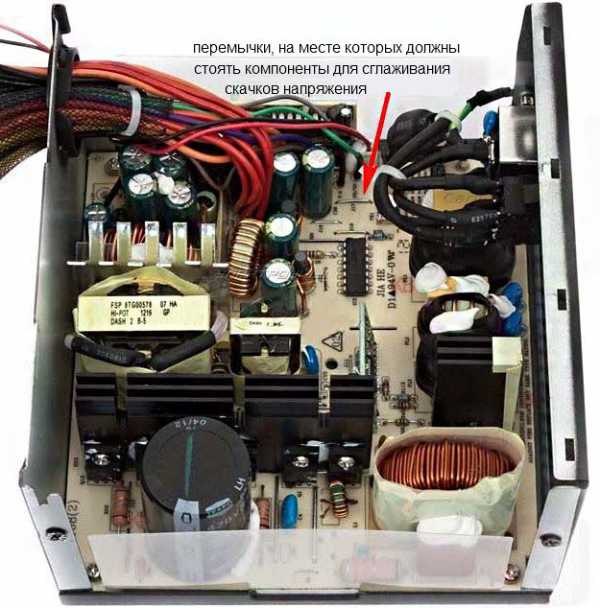
«no name» БП опасны не этим, а тем из чего они состоят — некачественные, мягко говоря, компоненты, либо вообще отсутствие необходимых компонентов на плате (на фото выше это хорошо видно). Такой БП может перегореть в любой момент, независимо от того, на гарантии он еще, или уже нет. Кстати, гарантийный период у них такой же короткий, как теплые летние деньки в Сибири. Надеюсь, мне удалось отговорить вас от идеи покупки такого вот БП, если такая идея у вас закралась.
Пару слов о производителях
И тут мы плавно переходим к вопросу о том, а какой фирмы выбрать БП? Где гарантия, что не «no name» БП вдруг не развалится (взорвется/коротнет) точно таким же образом? Тут нужно смотреть уже на авторитет производителя. А именно: Chieftec, FSP, Thermaltake, CoolerMaster, Zalman, OCZ, Enermax, Corsair, ASUS, HighPower, Seasonic — с этими БП проблем быть не должно. Но не стоит впадать в крайности, не нужно гнаться за самыми брендовыми БП из этого списка, ведь никто не хочет переплачивать за имя. Из недорогих, но качественных можно выделить: FSP, Chieftec, Cooler Master.
Стандарт ATX, разъемы
Этот стандарт определяет набор разъемов, необходимых для подключения оборудования к БП, так же, как и размер — 150x86x140 мм (ШхВхГ). Такими БП комплектуются большинство компьютеров на сегодня. Есть несколько версий этого стандарта: ATX 2.3, 2.31, 2.4 и др. К приобретению рекомендуются БП стандарта ATX не ниже 2.3 версии, поскольку начиная с этой версии появился 24-pin разъем, необходимый для питания всех существующих на сегодня современных материнских плат (до этого использовали 20-pin разъем), а также с этой версии КПД БП превысил порог в 80% и теперь может составлять почти 100%. Помимо вышеупомянутого разъема, есть еще несколько: питания видеокарты, процессора, жестких дисков, оптических приводов, кулеров. Надо ли говорить, что чем больше их будет — тем лучше.
 | 24-х контактный разъем питания материнской платы. На любом блоке питания можно найти 1 такой разъем. При желании можно «отстегнуть» 4-pin кусочек от общего разъема для совместимости со старыми материнскими платами. |
 | Разъем для питания центрального процессора 4-pin, некоторые процессоры требуют наличия двух таких разъемов. |
 | Разъемы для дополнительного питания видеокарты 6-pin (бывают еще 8-pin). Обычно геймерские видеокарты требуют 2 таких разъема. Но если на БП их нет, не беспокойтесь, можно наколхозить при помощи переходника и 2 свободных MOLEX-разъемов. |
 | 15-контактный SATA-разъем для питания жестких дисков и оптических приводов. Обычно на одном проводе (шлейфе), идущем прямо из БП, расположены 2-3 таких разъема. То есть можно подключить 3 жестких диска к одному шлейфу сразу. Чем больше будет таких проводов, тем лучше. Если таких мало, то, опять же, на помощь приходит переходник с «всемогущего» MOLEX-а. |
 | «Тот самый» 4-х контактный разъем MOLEX, который раньше повсеместно использовался взамен тому, что изображен на предыдущей картинке. |
 | Старый — как планета «Земля», раньше использовался для дисководов гибких дисков — дискет. |
Модульность
Существуют два типа БП — модульные и, соответственно, не модульные. Это значит, что в первом случае можно будет без проблем отсоединить все неиспользуемые в данный момент кабели, дабы освободить драгоценное место в системном блоке, тем самым улучшив охлаждение внутри него. Поток холодного воздуха будет беспрепятственно проходить через все комплектующие компьютера, равномерно охлаждая их, чего в случае с не модульной конструкцией довольно проблематично достичь. К тому же, освобождая внутреннее пространство от клубка проводов, вы добьетесь куда более эстетичного вида. В общем, эстетам эта функция точно придется по душе. Правда есть один нюанс, модульные БП стоят несколько дороже, а среди дешевых БП таких вообще не встретить.


Охлаждение
Поскольку БП (особенно игровых компьютеров) является нагруженным элементом, во время своей работы он выделяет большое количество тепла, соответственно необходимы вентиляторы активного охлаждения (кулер), которые будут обдувать внутренности БП. Когда-то давно на БП преимущественно устанавливались вентиляторы диаметром всего лишь 80 мм. По нынешним меркам это просто — «ни о чем». В подавляющем большинстве современных БП стоит кулер диаметром 120–140 мм, что не только способствует более эффективному охлаждению, но и снижает уровень шума. Тут можно провести следующую аналогию: чем больше внешний диаметр, к примеру, колеса, тем с меньшей скоростью его нужно будет вращать для достижения той же самой скорости на автомобиле. Поэтому правильней будет выбрать БП с максимально большим вентилятором из тех вариантов, которые вы заранее для себя присмотрели.
Итоги
А теперь, предлагаю подытожить все вышесказанное, для лучшего усвоения, так сказать. Итак, что нужно, чтобы правильно выбрать БП:
- Необходимо выбирать только качественные БП проверенных производителей, о «no name» БП лучше забыть.
- Обращайте внимание на реальную мощность, а не на ту, которая указана на упаковке с целью привлечь ваше внимание.
- Лучше, чтобы количество линий 12В было больше одной, но если она всего одна — не страшно. Гораздо важнее — чтобы львиная доля мощности БП передавалась именно по этим линиям, а не по каким-либо другим.
- БП желательно должен быть стандарта ATX 2.3 и иметь достаточное количество разъемов для подключения к ним комплектующим в дальнейшем.
- КПД БП должен быть больше 80%. БП в этом случае будет иметь сертификат 80 plus и активный PFC.
- Поинтересуйтесь, если ли у БП защита от короткого замыкания, перегрузки, перенапряжения.
- Выбирайте БП с кулером как можно большего диаметра, это понизит уровень шума. Кроме того, на современных БП количество оборотов вентилятора зависит от нагрузки на БП, то есть в простое БП вообще не будет слышно.
- (Не обязательно) Модели с отстегивающимися проводами гораздо удобнее в использовании, но и стоят дороже.
- Не советую покупать корпус системного блока, в котором уже стоит БП, так называемая «сборка». Обычно вместе с корпусом ставят слабые БП, либо по характеристикам они могут вас не устроить. Если есть возможность купить по отдельности, сделайте это. Кроме того, так даже выйдет несколько дешевле.
pc-information-guide.ru
Как выбрать блок питания для компьютера
 Блок питания — это компонент ПК, который переводит сетевые 220 В в нужные для различных устройств 3.3-12 В. И, увы, очень многие относятся к выбору блока питания... никак — просто берут его на сдачу от покупки других комплектующих, зачастую сразу вместе с корпусом. Однако если вы собираете что-то мощнее мультимедийного компьютера, то делать этого не стоит — плохой блок питания может легко вывести из строя дорогостоящие процессоры или видеокарты, и чтобы потом не было как в поговорке «скупой платит дважды» — лучше купить сразу хороший БП.
Блок питания — это компонент ПК, который переводит сетевые 220 В в нужные для различных устройств 3.3-12 В. И, увы, очень многие относятся к выбору блока питания... никак — просто берут его на сдачу от покупки других комплектующих, зачастую сразу вместе с корпусом. Однако если вы собираете что-то мощнее мультимедийного компьютера, то делать этого не стоит — плохой блок питания может легко вывести из строя дорогостоящие процессоры или видеокарты, и чтобы потом не было как в поговорке «скупой платит дважды» — лучше купить сразу хороший БП. Теория
Для начала разберемся, какие напряжения отдает блок питания. Это линии 3.3, 5 и 12 вольт:- +3.3 В — предназначена для питания выходных каскадов системной логики (и вообще питания материнской платы и ОЗУ).
- +5 В — питает логику почти всех PCI- и IDE-девайсов (в том числе и SATA-устройств).
- +12 В — самая загруженная линия, питает процессор и видеокарту.
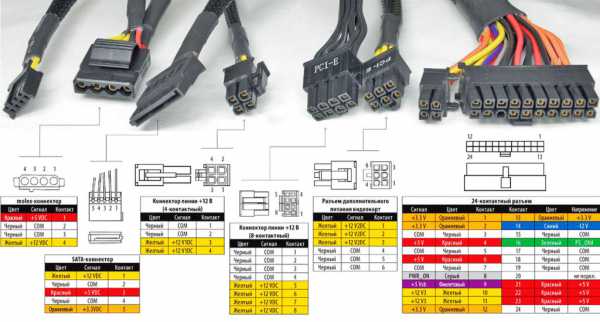
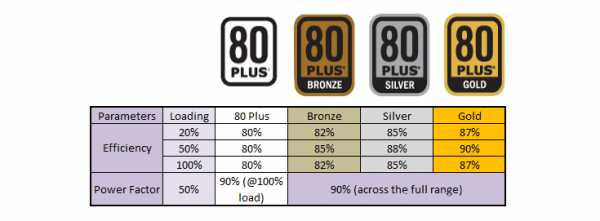
Power Factor Correction (PFC)
Современные блоки становятся все мощнее, а провода в розетках не меняются. Это приводит к возникновению импульсных помех – блок питания тоже не лампочка и потребляет, как и процессор, энергию импульсами. Чем сильнее и неравномернее нагрузка на блок, тем больше помех он выпустит в электросеть. Для борьбы с этим явлением разработан PFC. Это мощный дроссель, устанавливаемый после выпрямителя до фильтрующих конденсаторов. Первое, что он делает, это ограничивает ток заряда вышеупомянутых фильтров. При включении в сеть блока без PFC очень часто слышен характерный щелчок – потребляемый ток в первые миллисекунды может в несколько раз превышать паспортный и это приводит к искрению в выключателе. В процессе работы компьютера модуль PFC гасит такие же импульсы от заряда разнообразных конденсаторов внутри компьютера и раскрутки моторов винчестеров. Встречаются два варианта исполнения модулей – пассивный и активный. Второй отличается наличием управляющей схемы, связанной с вторичным (низковольтным) каскадом блока питания. Это позволяет быстрее реагировать на помехи и лучше их сглаживать. Так же, так как в схеме PFC достаточно много мощных конденсаторов, активный PFC может «спасти» компьютер от выключения, если на какую-то долю секунды исчезло электричество.Расчет необходимой мощности блока питания
Теперь, когда с теорией покончено, переходим к практике. Для начала нужно подсчитать, какую мощность будут потреблять все компоненты ПК. Для этого проще всего воспользоваться специальным калькулятором — я рекомендую этот. Вбиваете в него свой процессор, видеокарту, данные по ОЗУ, дискам, количество кулеров, сколько часов в день используете ПК и т.д, и в итоге получаете вот такую диаграмму (я выбрал вариант с i7-7700K + GTX 1080 Ti):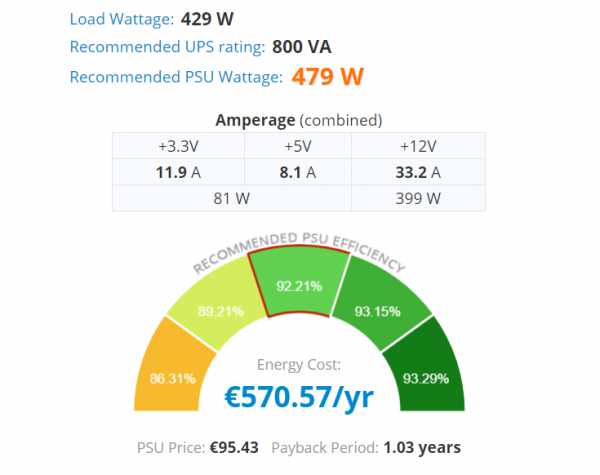 Как видим, под нагрузкой такая система потребляет 480 Вт. По линии 3.3 и 5 В, как я и говорил, нагрузка невелика — всего 80 Вт, столько отдаст даже самый просто БП. А вот по 12 В линии нагрузка уже 400 Вт. Разумеется, не стоит брать блок питания впритык — на 500 Вт. Он, конечно, справится, но, во-первых, в будущем, если вы захотите проапгрейдить свой компьютер, то БП может стать узким местом, а во-вторых при 100% нагрузке блоки питания очень громко шумят. Так что стоит сделать запас хотя бы 100-150 Вт и брать блоки питания начиная с 650 Вт (у них обычно по 12 В линии отдача около 550 Вт). Но тут возникает сразу несколько нюансов:
Как видим, под нагрузкой такая система потребляет 480 Вт. По линии 3.3 и 5 В, как я и говорил, нагрузка невелика — всего 80 Вт, столько отдаст даже самый просто БП. А вот по 12 В линии нагрузка уже 400 Вт. Разумеется, не стоит брать блок питания впритык — на 500 Вт. Он, конечно, справится, но, во-первых, в будущем, если вы захотите проапгрейдить свой компьютер, то БП может стать узким местом, а во-вторых при 100% нагрузке блоки питания очень громко шумят. Так что стоит сделать запас хотя бы 100-150 Вт и брать блоки питания начиная с 650 Вт (у них обычно по 12 В линии отдача около 550 Вт). Но тут возникает сразу несколько нюансов:- Не стоит экономить и брать встроенный в корпус БП на 650 Вт: они все поголовно идут без PFC, то есть один скачок напряжения — и вы в лучшем случае идете за новым БП, а худшем — и за другими комплектующими (вплоть до процессора и видеокарты). Далее — то, что на них написано 650 Вт, далеко не значит, что они столько смогут отдать — нормальным считается напряжение, отличное от номинала не больше чем на 5% (а еще лучше — 3%), то есть если БП отдает по 12 В линии меньше 11.85 В — его брать не стоит. Увы, в noname БП, встроенных в корпус, просадки при 100% нагрузке могут быть и 10%, и что еще хуже — они могут выдавать ощутимо более высокое напряжение, что вполне может убить материнскую плату. Так что ищите БП с активным PFC и сертификатом 80 Plus Bronze или лучше — это гарантирует, что внутри стоят хорошие компоненты.
- На коробке с видеокартой может быть написано, что ей требуется БП на 400-600 Вт, когда она сама едва 100 потребляет, а калькулятор мне выдал вообще 200 Вт под нагрузкой — обязательно ли брать БП на 600 Вт? Нет, абсолютно нет. Компании, производящие видеокарты, сильно перестраховываются, и специально завышают требования к БП, чтобы даже люди со встроенными в корпус БП скорее всего смогли поиграть (ибо даже самый простой 600 Вт БП уж при нагрузке в 200 Вт напряжение просаживать не должен).
- Если вы собираете тихую сборку, то имеет смысла взять БП в полтора и даже 2 раза мощнее того, что реально потребляет ваша система — при 50% нагрузке такой БП может вообще не включить кулер для охлаждения.
www.iguides.ru
Рассчитываем мощность блока питания компьютера
 Многим из нас и мне в том числе стало интересно, как приблизительно рассчитать потребляемую компьютером энергию, чтобы правильно подобрать блок питания. Если возьмешь блок питания с запасом, ничего страшного , а вот если его мощности не будет хватать, и ваш компьютер во время игр, например, будет выключаться от перегрузки БП. В лучшем случае вы его заново включите, а в худшем блок питания выйдет из строя. И уж в самом худшем случае блок питания сгорит вместе с материнской платой. Чтобы не допускать таких досадных оплошностей надо правильно выбирать блок питания, предварительно рассчитав потребляемую компьютером мощность. После долгого сбора всей нужной информации, я готов поделиться с вами этим секретом. Как правильно рассчитать мощность блока питания для любой конфигурации компьютера.
Многим из нас и мне в том числе стало интересно, как приблизительно рассчитать потребляемую компьютером энергию, чтобы правильно подобрать блок питания. Если возьмешь блок питания с запасом, ничего страшного , а вот если его мощности не будет хватать, и ваш компьютер во время игр, например, будет выключаться от перегрузки БП. В лучшем случае вы его заново включите, а в худшем блок питания выйдет из строя. И уж в самом худшем случае блок питания сгорит вместе с материнской платой. Чтобы не допускать таких досадных оплошностей надо правильно выбирать блок питания, предварительно рассчитав потребляемую компьютером мощность. После долгого сбора всей нужной информации, я готов поделиться с вами этим секретом. Как правильно рассчитать мощность блока питания для любой конфигурации компьютера.
Какие параметры нужно знать для правильного расчета мощности БП?
Для правильного расчета мощности блока питания нам нужно знать следующие параметры :
- Модель процессора и его теплопакет (энергопотребление)
- Модель видеокарты и её тепплопакет (энергопотребление)
- Количество, тип и частоту оперативной памяти.
- Количество, тип (SATA, IDE) рабочие обороты шпинделя -Жестких дисков.
- SSD-диски из количество.
- Кулеры их размер, количество, тип(с подсветкой без подсветки).
- Процессорные кулеры также размер, количество, тип(с подсветкой без подсветки).
- Материнская плата к какому классу она относится.(проста, средняя, высококлассная)
- Так же нужно учитывать количество плат расширения установленных в компьютере (звуковые карты, TV-тюнеры и т.д.).
- Планируется ли разгон видеокарты , процессора , оперативной памяти.
- DVD-RW –привод их количество и тип.
Для каждой из приведенных выше частей компьютера, есть определенный уровень энергопотребления и сейчас мы с ними ознакомимся подробно.
Приблизительный уровень энергопотребления всех компонентов компьютера.
Энергопотребление материнских плат зависит от их уровня и класса:
- Простая материнская плата (Low ed-класса) вот пример ASUS P8H61-M LE – её энергопотребление составляет около 50 Ватт.
- Средний класс например MSI 990XA-GD55 – энергопотребление такой материнской платы влаживется в 75 ватный лимит.
- Высокий класс(Hi-ed) например: ASRock X79 Extreme4, ASUS Crosshair V Formula – их энергопотребление составляет 100 Ватт.
Энергопотребление оперативной памяти , рассчитывается на одну планку в зависимости от тактовой частоты памяти, объёмом 1 Гб :
- DDR2 ,DDR3-800, 1066, 1333, 1600МГц- 1 Ватт.
- DDR3-1866, 2000, 2133 МГц -2 Ватта.
- DDR3-2400 МГц -3 Ватта.
- DDR3-2600, 2800 МГц -4 Ватта.
Следующим пунктом будет рассмотрение энергопотребления Жестких дисков и твердотельных накопителей.
- HDD IDE – 5400 Об/мин – 17 Ватт.
- HDD IDE – 7200 Об/мин – 18 Ватт.
- HDD SATA – 5400-7200 Об/мин – 15 Ватт.
- HDD SATA II/ SATA III – 5400-7200 Об/мин – 24 Ватта.
- HDD SATA II/ SATA III GREEN – 5400-7200 Об/мин – 7 Ватта.
- SSD накопитель — 2 Ватта.
В порядке очередности рассмотрим теперь аппетиты приводов CD,DVD,BR:
- CD-ROM – 15 Вт.
- CD-RW- 21 Вт.
- DVD-ROM-17 Вт.
- DVD-RW-27 Вт.
- Blue-Ray Drive- 27 Вт.
- BR-RE/DVD/CD(BR-combo) -23 Вт.
Следующими на очереди будут карлсоны – вентиляторы они кулеры. У некоторых из них непомерные аппетиты я Вам скажу. Условимся о том что если у кулера есть светодиодная подсветка , то к мощности кулера мы просто добавляем 1 Ватт и все.
Корпусные кулера :
- 80мм – 1 Вт.
- 90мм – 3 Вт.
- 120мм – 5 Вт.
- 140мм – 9 Вт.
- 200мм – 10 Вт.
Процессорные кулера:
- 80мм – 8 Вт.
- 90мм – 8 Вт.
- 120мм – 11 Вт.
- 140мм – 21 Вт.
- 200мм – 29 Вт.
Звуковые карты, TV-тюнеры и прочие платы расширения установленные в внутри корпуса в среднем потребляют до 30Вт. устройства подключенные к USB – выходу потребляют до 7 Вт., но клавиатура и мышка не считаются.
Нам осталось рассмотреть энергопотребление видеокарт и процессоров это достаточно объёмные материла , будет представлен в виде таблицы.
Энергопотребление Процессоров AMD
| 1 | AMD FX-8350 | 8 | AM3+ | 125 |
| 2 | AMD FX-8320 | 8 | AM3+ | 125 |
| 3 | AMD FX-8150 | 8 | AM3+ | 125 |
| 4 | AMD FX-8120 | 8 | AM3+ | 125 |
| 5 | AMD FX-8100 | 8 | AM3+ | 95 |
| 6 | AMD FX-6300 | 6 | AM3+ | 95 |
| 7 | AMD FX-6200 | 6 | AM3+ | 125 |
| 9 | AMD FX-6100 | 6 | AM3+ | 95 |
| 10 | AMD FX-4300 | 4 | AM3+ | 95 |
| 11 | AMD FX-4170 | 4 | AM3+ | 125 |
| 12 | AMD FX-4130 | 4 | AM3+ | 125 |
| 13 | AMD FX-4130 | 4 | AM3+ | 95 |
| 14 | AMD A-10-5800K | 4 | FM2 | 100 |
| 15 | AMD A-10-5700 | 4 | FM2 | 65 |
| 16 | AMD A-8-5500 | 4 | FM2 | 65 |
| 17 | AMD A-6-5400K | 2 | FM2 | 65 |
| 18 | AMD A-4-5300 | 2 | FM2 | 65 |
| 19 | AMD A-8-3870K | 4 | FM1 | 100 |
| 20 | AMD A-8-3850 | 4 | FM1 | 100 |
| 21 | AMD A-8-3800 | 4 | FM1 | 100 |
| 22 | AMD A-6-3670K | 4 | FM1 | 100 |
| 23 | AMD A-6-3650 | 4 | FM1 | 100 |
| 24 | AMD A-6-3600 | 4 | FM1 | 65 |
| 25 | AMD A-6-3500 | 3 | FM1 | 65 |
| 26 | AMD A-4-3400 | 2 | FM1 | 65 |
| 27 | AMD A-4-3400 | 2 | FM1 | 65 |
| 28 | AMD Phenom IIx6-1100T | 6 | AM3 | 125 |
| 29 | AMD Phenom IIx6-1090T | 6 | AM3 | 125 |
| 30 | AMD Phenom IIx6-1075T | 6 | AM3 | 125 |
| 31 | AMD Phenom IIx6-1065T | 6 | AM3 | 125 |
| 32 | AMD Phenom IIx6-1055T | 6 | AM3 | 125 |
| 33 | AMD Phenom IIx6-1045T | 6 | AM3 | 125 |
| 34 | AMD Phenom IIx6-1035T | 6 | AM3 | 125 |
| 35 | AMD Phenom IIx4-980 | 4 | AM3 | 125 |
| 36 | AMD Phenom IIx4-975 | 4 | AM3 | 125 |
| 37 | AMD Phenom IIx4-970 | 4 | AM3 | 125 |
| 38 | AMD Phenom IIx4-965 | 4 | AM3 | 125 |
| 39 | AMD Phenom IIx4-960T | 4 | AM3 | 125 |
| 40 | AMD Phenom IIx4-955 | 4 | AM3 | 125 |
| 41 | AMD Phenom IIx4-945 | 4 | AM3 | 125 |
| 42 | AMD Phenom IIx4-940 | 4 | AM2+ | 125 |
| 43 | AMD Phenom IIx4-925 | 4 | AM2+ | 125 |
| 44 | AMD Phenom IIx4-920 | 4 | AM2+ | 125 |
| 45 | AMD Phenom IIx4-910e | 4 | AM3 | 65 |
| 46 | AMD Phenom IIx4-905e | 4 | AM3 | 65 |
| 47 | AMD Phenom IIx4-850 | 4 | AM3 | 95 |
| 48 | AMD Phenom IIx4-840 | 4 | AM3 | 95 |
| 49 | AMD Phenom IIx4-810 | 4 | AM3 | 95 |
| 50 | AMD Phenom IIx3-720 | 3 | AM3 | 95 |
| 51 | AMD Phenom IIx3-710 | 3 | AM3 | 95 |
| 52 | AMD Phenom IIx2-565 | 2 | AM3 | 80 |
| 53 | AMD Phenom IIx2-560 | 2 | AM3 | 80 |
| 54 | AMD Phenom IIx2-555 | 2 | AM3 | 80 |
| 55 | AMD Phenom IIx2-550 | 2 | AM3 | 80 |
| 56 | AMD Phenom IIx2-545 | 2 | AM3 | 80 |
| 57 | AMD Athlon II x4 750K | 4 | FM2 | 100 |
| 58 | AMD Athlon II x4 651 | 4 | FM1 | 100 |
| 59 | AMD Athlon II x4 641 | 4 | FM1 | 100 |
| 60 | AMD Athlon II x4 638 | 4 | FM1 | 100 |
| 62 | AMD Athlon II x4 631 | 4 | FM1 | 100 |
| 63 | AMD Athlon II x4 645 | 4 | AM3 | 95 |
| 64 | AMD Athlon II x4 640 | 4 | AM3 | 95 |
| 65 | AMD Athlon II x4 620e | 4 | AM3 | 45 |
| 66 | AMD Athlon™ II x4 615e | 4 | AM3 | 45 |
| 67 | AMD Athlon™ II x4 610e | 4 | AM3 | 45 |
| 68 | AMD Athlon™ II x4 605e | 4 | AM3 | 45 |
| 69 | AMD Athlon II x3 460 | 3 | AM3 | 95 |
| 70 | AMD Athlon II x3 455 | 3 | AM3 | 95 |
| 71 | AMD Athlon II x3 450 | 3 | AM3 | 95 |
| 72 | AMD Athlon II x3 440 | 3 | AM3 | 95 |
| 73 | AMD Athlon II x3 435 | 3 | AM3 | 95 |
| 74 | AMD Athlon II x3 425e | 3 | AM3 | 45 |
| 75 | AMD Athlon II x3 420e | 3 | AM3 | 45 |
| 76 | AMD Athlon IIx2-270 | 2 | AM3 | 65 |
| 77 | AMD Athlon IIx2-265 | 2 | AM3 | 65 |
| 78 | AMD Athlon IIx2-260 | 2 | AM3 | 65 |
| 79 | AMD Athlon IIx2-255 | 2 | AM3 | 65 |
| 80 | AMD Athlon IIx2-250 | 2 | AM3 | 65 |
| 81 | AMD Athlon IIx2-240 | 2 | AM3 | 65 |
| 82 | AMD Athlon IIx2-220 | 2 | AM3 | 65 |
| 83 | AMD Athlon IIx2-215 | 2 | AM3 | 65 |
| 84 | AMD Athlon IIx2-210 | 2 | AM3 | 65 |
| 85 | AMD Athlon IIx2-250e | 2 | AM3 | 45 |
| 86 | AMD Athlon IIx2-245e | 2 | AM3 | 45 |
| 87 | AMD Phenom X4 9950 | 4 | AM2+ | 145 |
| 88 | AMD Phenom X4 9850 | 4 | AM2+ | 125 |
| 89 | AMD Phenom X4 9750 | 4 | AM2+ | 125 |
| 90 | AMD Phenom X4 9650 | 4 | AM2+ | 95 |
| 91 | AMD Phenom X4 9600 | 4 | AM2+ | 95 |
| 92 | AMD Phenom X4 9550 | 4 | AM2+ | 95 |
| 93 | AMD Phenom X4 9500 | 4 | AM2+ | 95 |
| 94 | AMD Phenom X4 9150e | 4 | AM2+ | 55 |
| 95 | AMD Phenom X3 8750 | 3 | AM2+ | 95 |
| 96 | AMD Phenom X3 8650 | 3 | AM2+ | 95 |
| 97 | AMD Phenom X3 8450 | 3 | AM2+ | 95 |
| 98 | AMD Athlon X2 7850 BE | 2 | AM2+ | 95 |
| 99 | AMD Athlon X2 7750 | 2 | AM2+ | 95 |
| 100 | AMD Athlon X2 7550 | 2 | AM2+ | 95 |
| 101 | AMD Athlon X2 5000+ | 2 | AM2+ | 65 |
| 102 | AMD Athlon 64×2 6400+BE | 2 | AM2 | 125 |
| 103 | AMD Athlon 64×2 6000+ | 2 | AM2 | 125 |
| 104 | AMD Athlon 64×2 5600+ | 2 | AM2 | 89 |
| 105 | AMD Athlon 64×2 5400+ | 2 | AM2 | 65 |
| 106 | AMD Athlon 64×2 5200+ | 2 | AM2 | 89 |
| 107 | AMD Athlon 64×2 5000+ | 2 | AM2 | 89 |
| 108 | AMD Athlon 64×2 4800+ | 2 | AM2 | 65 |
| 109 | AMD Athlon 64×2 4600+ | 2 | AM2 | 65 |
| 110 | AMD Athlon 64×2 4400+ | 2 | AM2 | 65 |
| 111 | AMD Athlon 64×2 4200+ | 2 | AM2 | 89 |
| 112 | AMD Athlon 64×2 4000+ | 2 | AM2 | 65 |
| 113 | AMD Athlon 64×2 3800+ | 2 | AM2 | 65 |
| 114 | AMD Athlon 64×2 3600+ | 2 | AM2 | 65 |
| 115 | AMD Athlon 64 3500+ | 1 | AM2 | 62 |
| 116 | AMD Athlon 64 3200+ | 1 | AM2 | 62 |
| 117 | AMD Sempron 145 | 1 | AM3 | 45 |
| 118 | AMD Sempron 140 | 1 | AM3 | 45 |
| 119 | AMD FX-9590 | 8 | AM3+ | 220 |
| 120 | AMD FX-9370 | 8 | AM3+ | 220 |
| 121 | AMD FX-6350 | 6 | AM3+ | 125 |
| 122 | AMD FX-4350 | 4 | AM3+ | 125 |
| 123 | AMD A10-7850K | 4 | FM2+ | 95 |
| 124 | AMD A10-7700K | 4 | FM2+ | 95 |
| 125 | AMD A8-7600 | 4 | FM2+ | 65 |
| 126 | AMD A6-7400K | 2 | FM2+ | 65 |
| 127 | AMD A10-6800K | 4 | FM2 | 100 |
| 128 | AMD A10-6790K | 4 | FM2 | 100 |
| 129 | AMD A10-6700 | 4 | FM2 | 65 |
| 130 | AMD A10-6700T | 4 | FM2 | 45 |
| 131 | AMD A8-6600K | 4 | FM2 | 100 |
| 132 | AMD A8-6500 | 4 | FM2 | 65 |
| 133 | AMD A8-6500T | 4 | FM2 | 45 |
| 134 | AMD A6-6400K | 2 | FM2 | 65 |
| 135 | AMD A4-6320 | 2 | FM2 | 65 |
| 136 | AMD A8-5600K | 4 | FM2 | 100 |
| 137 | AMD A6-5200 | 4 | FM2 | 25 |
| 138 | AMD A4-4020 | 2 | FM2 | 65 |
| 139 | AMD A4-4000 | 2 | FM2 | 65 |
| 140 | AMD A4-5000 | 4 | FM2 | 15 |
| 141 | AMD Athlon II X4 760K | 4 | FM2 | 100 |
| 142 | AMD Athlon II X4 740 | 4 | FM2 | 65 |
| 143 | AMD Athlon II X2 370 | 2 | FM2 | 65 |
| 144 | AMD ATHLON 5350 | 4 | АМ1 | 25 |
| 145 | AMD ATHLON 5150 | 4 | АМ1 | 25 |
| 146 | AMD SEMPRON 3850 | 4 | АМ1 | 25 |
| 147 | AMD SEMPRON 2650 | 2 | АМ1 | 25 |
Информация о процессорах AMD была взята с официального сайта https://amd.com
Энергопотребление процессоров INTEL
| 1 | Intel Core i7-3970X | 6 | s2011 | 150 |
| 2 | Intel Core i7-3960X | 6 | s2011 | 130 |
| 3 | Intel Core i7-3930K | 6 | s2011 | 130 |
| 4 | Intel Core i7-3820 | 4 | s2011 | 130 |
| 5 | Intel Core i7-990X | 6 | s1366 | 130 |
| 6 | Intel Core i7-980X | 6 | s1366 | 130 |
| 7 | Intel Core i7-980 | 6 | s1366 | 130 |
| 8 | Intel Core i7-970 | 6 | s1366 | 130 |
| 9 | Intel Core i7-975X | 4 | s1366 | 130 |
| 10 | Intel Core i7-965X | 4 | s1366 | 130 |
| 11 | Intel Core i7-960 | 4 | s1366 | 130 |
| 12 | Intel Core i7-950 | 4 | s1366 | 130 |
| 13 | Intel Core i7-940 | 4 | s1366 | 130 |
| 14 | Intel Core i7-930 | 4 | s1366 | 130 |
| 15 | Intel Core i7-920 | 4 | s1366 | 130 |
| 16 | Intel Core i7-3770K | 4 | s1155 | 77 |
| 17 | Intel Core i7-3770 | 4 | s1155 | 77 |
| 18 | Intel Core i7-3770S | 4 | s1155 | 65 |
| 19 | Intel Core i7-3770T | 4 | s1155 | 45 |
| 20 | Intel Core i7-2700K | 4 | s1155 | 95 |
| 21 | Intel Core i7-2600K | 4 | s1155 | 95 |
| 22 | Intel Core i7-2600 | 4 | s1155 | 95 |
| 23 | Intel Core i7-2600S | 4 | s1155 | 65 |
| 24 | Intel Core i7-880 | 4 | s1156 | 95 |
| 25 | Intel Core i7-875K | 4 | s1156 | 95 |
| 26 | Intel Core i7-870S | 4 | s1156 | 82 |
| 27 | Intel Core i7-870 | 4 | s1156 | 95 |
| 28 | Intel Core i7-860S | 4 | s1156 | 82 |
| 29 | Intel Core i7-860 | 4 | s1156 | 95 |
| 30 | Intel Core i5-3570K | 4 | s1155 | 77 |
| 31 | Intel Core i5-3570S | 4 | s1155 | 65 |
| 32 | Intel Core i5-3570T | 4 | s1155 | 45 |
| 33 | Intel Core i5-3570 | 4 | s1155 | 77 |
| 34 | Intel Core i5-3550 | 4 | s1155 | 77 |
| 35 | Intel Core i5-3550S | 4 | s1155 | 65 |
| 36 | Intel Core i5-3475S | 4 | s1155 | 65 |
| 37 | Intel Core i5-3470T | 2 | s1155 | 35 |
| 38 | Intel Core i5-3470S | 4 | s1155 | 65 |
| 39 | Intel Core i5-3470 | 4 | s1155 | 77 |
| 40 | Intel Core i5-3450S | 4 | s1155 | 65 |
| 41 | Intel Core i5-3450 | 4 | s1155 | 77 |
| 42 | Intel Core i5-3350P | 4 | s1155 | 69 |
| 43 | Intel Core i5-3330S | 4 | s1155 | 65 |
| 44 | Intel Core i5-3330 | 4 | s1155 | 77 |
| 45 | Intel Core i5-2550K | 4 | s1155 | 95 |
| 46 | Intel Core i5-2500K | 4 | s1155 | 95 |
| 47 | Intel Core i5-2500 | 4 | s1155 | 95 |
| 48 | Intel Core i5-2500T | 4 | s1155 | 45 |
| 49 | Intel Core i5-2500S | 4 | s1155 | 65 |
| 50 | Intel Core i5-2450P | 4 | s1155 | 95 |
| 51 | Intel Core i5-2405S | 4 | s1155 | 65 |
| 52 | Intel Core i5-2400S | 4 | s1155 | 65 |
| 53 | Intel Core i5-2400 | 4 | s1155 | 95 |
| 54 | Intel Core i5-2390T | 2 | s1155 | 35 |
| 55 | Intel Core i5-2380P | 4 | s1155 | 95 |
| 56 | Intel Core i5-2320 | 4 | s1155 | 95 |
| 57 | Intel Core i5-2310 | 4 | s1155 | 95 |
| 58 | Intel Core i5-2300 | 4 | s1155 | 95 |
| 59 | Intel Core i5-760 | 4 | s1156 | 95 |
| 60 | Intel Core i5-750S | 4 | s1156 | 82 |
| 61 | Intel Core i5-750 | 4 | s1156 | 95 |
| 62 | Intel Core i5-680 | 2 | s1156 | 73 |
| 63 | Intel Core i5-670 | 2 | s1156 | 73 |
| 64 | Intel Core i5-661 | 2 | s1156 | 87 |
| 65 | Intel Core i5-655K | 2 | s1156 | 73 |
| 66 | Intel Core i5-650 | 2 | s1156 | 73 |
| 67 | Intel Core i3-3240 | 2 | s1155 | 55 |
| 68 | Intel Core i3-3240T | 2 | s1155 | 35 |
| 69 | Intel Core i3-3225 | 2 | s1155 | 55 |
| 70 | Intel Core i3-3220 | 2 | s1155 | 55 |
| 71 | Intel Core i3-3220T | 2 | s1155 | 35 |
| 72 | Intel Core i3-3210 | 2 | s1155 | 55 |
| 73 | Intel Core i3-2130 | 2 | s1155 | 65 |
| 74 | Intel Core i3-2125 | 2 | s1155 | 65 |
| 75 | Intel Core i3-2120T | 2 | s1155 | 35 |
| 76 | Intel Core i3-2120 | 2 | s1155 | 65 |
| 77 | Intel Core i3-2105 | 2 | s1155 | 65 |
| 78 | Intel Core i3-2102 | 2 | s1155 | 65 |
| 79 | Intel Core i3-2100T | 2 | s1155 | 35 |
| 80 | Intel Core i3-2100 | 2 | s1155 | 65 |
| 81 | Intel Core i3-560 | 2 | s1156 | 73 |
| 82 | Intel Core i3-550 | 2 | s1156 | 73 |
| 83 | Intel Core i3-540 | 2 | s1156 | 73 |
| 84 | Intel Core i3-530 | 2 | s1156 | 73 |
| 85 | Intel Core 2 Quad Q9650 | 4 | s775 | 95 |
| 86 | Intel Core 2 Quad Q9550S | 4 | s775 | 65 |
| 87 | Intel Core 2 Quad Q9550 | 4 | s775 | 95 |
| 88 | Intel Core 2 Quad Q9505S | 4 | s775 | 65 |
| 89 | Intel Core 2 Quad Q9505 | 4 | s775 | 95 |
| 90 | Intel Core 2 Quad Q9500 | 4 | s775 | 95 |
| 91 | Intel Core 2 Quad Q9450 | 4 | s775 | 95 |
| 92 | Intel Core 2 Quad Q9400S | 4 | s775 | 65 |
| 93 | Intel Core 2 Quad Q9400 | 4 | s775 | 95 |
| 94 | Intel Core 2 Quad Q9300 | 4 | s775 | 95 |
| 95 | Intel Core 2 Quad Q8400S | 4 | s775 | 65 |
| 96 | Intel Core 2 Quad Q8400 | 4 | s775 | 95 |
| 97 | Intel Core 2 Quad Q8300 | 4 | s775 | 95 |
| 98 | Intel Core 2 Quad Q8200S | 4 | s775 | 65 |
| 99 | Intel Core 2 Quad Q6700 | 4 | s775 | 105 |
| 100 | Intel Core 2 Quad Q6600 | 4 | s775 | 105 |
| 101 | Intel Core 2 Extreme-X6800 | 2 | s775 | 75 |
| 102 | Intel Core 2 Extreme-QX9775 | 2 | s775 | 150 |
| 103 | Intel Core 2 Extreme-QX9770 | 2 | s775 | 136 |
| 104 | Intel Core 2 Extreme-QX9650 | 2 | s775 | 130 |
| 105 | Intel Core 2 Extreme-QX6850 | 2 | s775 | 130 |
| 106 | Intel Core 2 Extreme-QX6800 | 2 | s775 | 130 |
| 107 | Intel Core 2 Extreme-QX6700 | 2 | s775 | 130 |
| 108 | Intel Core 2 Duo E8600 | 2 | s775 | 65 |
| 109 | Intel Core 2 Duo E8500 | 2 | s775 | 65 |
| 110 | Intel Core 2 Duo E8400 | 2 | s775 | 65 |
| 111 | Intel Core 2 Duo E8300 | 2 | s775 | 65 |
| 112 | Intel Core 2 Duo E8200 | 2 | s775 | 65 |
| 113 | Intel Core 2 Duo E8190 | 2 | s775 | 65 |
| 114 | Intel Core 2 Duo E7600 | 2 | s775 | 65 |
| 115 | Intel Core 2 Duo E7500 | 2 | s775 | 65 |
| 116 | Intel Core 2 Duo E7400 | 2 | s775 | 65 |
| 117 | Intel Core 2 Duo E7300 | 2 | s775 | 65 |
| 118 | Intel Core 2 Duo E7200 | 2 | s775 | 65 |
| 119 | Intel Core 2 Duo E6850 | 2 | s775 | 65 |
| 120 | Intel Core 2 Duo E6750 | 2 | s775 | 65 |
| 121 | Intel Core 2 Duo E6550 | 2 | s775 | 65 |
| 122 | Intel Core 2 Duo E6540 | 2 | s775 | 65 |
| 123 | Intel Core 2 Duo E6420 | 2 | s775 | 65 |
| 124 | Intel Core 2 Duo E6400 | 2 | s775 | 65 |
| 125 | Intel Core 2 Duo E6320 | 2 | s775 | 65 |
| 126 | Intel Core 2 Duo E6300 | 2 | s775 | 65 |
| 127 | Intel Core 2 Duo E4700 | 2 | s775 | 65 |
| 128 | Intel Core 2 Duo E4600 | 2 | s775 | 65 |
| 129 | Intel Core 2 Duo E4500 | 2 | s775 | 65 |
| 130 | Intel Core 2 Duo E4400 | 2 | s775 | 65 |
| 131 | Intel Core 2 Duo E4300 | 2 | s775 | 65 |
| 132 | Intel Pentium G2130 | 2 | s1155 | 55 |
| 133 | Intel Pentium G2120 | 2 | s1155 | 55 |
| 134 | Intel Pentium G2100T | 2 | s1155 | 35 |
| 135 | Intel Pentium G2020T | 2 | s1155 | 35 |
| 136 | Intel Pentium G2020 | 2 | s1155 | 55 |
| 137 | Intel Pentium G2010 | 2 | s1155 | 55 |
| 138 | Intel Pentium G870 | 2 | s1155 | 65 |
| 139 | Intel Pentium G860T | 2 | s1155 | 35 |
| 140 | Intel Pentium G860 | 2 | s1155 | 65 |
| 141 | Intel Pentium G850 | 2 | s1155 | 65 |
| 142 | Intel Pentium G840 | 2 | s1155 | 65 |
| 143 | Intel Pentium G645T | 2 | s1155 | 35 |
| 144 | Intel Pentium G645 | 2 | s1155 | 65 |
| 145 | Intel Pentium G640T | 2 | s1155 | 35 |
| 146 | Intel Pentium G640 | 2 | s1155 | 65 |
| 147 | Intel Pentium G632 | 2 | s1155 | 65 |
| 148 | Intel Pentium G630T | 2 | s1155 | 35 |
| 149 | Intel Pentium G630 | 2 | s1155 | 65 |
| 150 | Intel Pentium G622 | 2 | s1155 | 65 |
| 151 | Intel Pentium G620T | 2 | s1155 | 35 |
| 152 | Intel Pentium G620 | 2 | s1155 | 65 |
| 153 | Intel Pentium G6960 | 2 | s1156 | 73 |
| 154 | Intel Pentium G6951 | 2 | s1156 | 73 |
| 155 | Intel Pentium G6950 | 2 | s1156 | 73 |
| 156 | Intel Pentium EE965 | 2 | s775 | 130 |
| 157 | Intel Pentium EE955 | 2 | s775 | 130 |
| 158 | Intel Pentium EE840 | 2 | s775 | 130 |
| 159 | Intel Pentium E6800 | 2 | s775 | 65 |
| 160 | Intel Pentium E6700 | 2 | s775 | 65 |
| 161 | Intel Pentium E6600 | 2 | s775 | 65 |
| 162 | Intel Pentium E6500K | 2 | s775 | 65 |
| 163 | Intel Pentium E6300 | 2 | s775 | 65 |
| 164 | Intel Pentium E5800 | 2 | s775 | 65 |
| 165 | Intel Pentium E5700 | 2 | s775 | 65 |
| 166 | Intel Pentium E5500 | 2 | s775 | 65 |
| 167 | Intel Pentium E5400 | 2 | s775 | 65 |
| 168 | Intel Pentium E5300 | 2 | s775 | 65 |
| 169 | Intel Pentium E5200 | 2 | s775 | 65 |
| 170 | Intel Pentium E2220 | 2 | s775 | 65 |
| 171 | Intel Pentium E2200 | 2 | s775 | 65 |
| 172 | Intel Pentium E2180 | 2 | s775 | 65 |
| 173 | Intel Pentium E2160 | 2 | s775 | 65 |
| 174 | Intel Pentium E2140 | 2 | s775 | 65 |
| 175 | Intel Celeron G1620 | 2 | s1155 | 55 |
| 176 | Intel Celeron G1610T | 2 | s1155 | 35 |
| 177 | Intel Celeron G1610 | 2 | s1155 | 55 |
| 178 | Intel Celeron G555 | 2 | s1155 | 65 |
| 179 | Intel Celeron G550T | 2 | s1155 | 35 |
| 180 | Intel Celeron G550 | 2 | s1155 | 65 |
| 181 | Intel Celeron G540T | 2 | s1155 | 35 |
| 182 | Intel Celeron G540 | 2 | s1155 | 65 |
| 183 | Intel Celeron G530T | 2 | s1155 | 35 |
| 184 | Intel Celeron G530 | 2 | s1155 | 65 |
| 185 | Intel Celeron G465 | 2 | s1155 | 35 |
| 186 | Intel Celeron G460 | 2 | s1155 | 35 |
| 187 | Intel Celeron G440 | 2 | s1155 | 35 |
| 188 | Intel Celeron E3500 | 2 | s775 | 65 |
| 189 | Intel Celeron E3400 | 2 | s775 | 65 |
| 190 | Intel Celeron E3300 | 2 | s775 | 65 |
| 200 | Intel Celeron E3200 | 2 | s775 | 65 |
| 201 | Intel Celeron E1600 | 2 | s775 | 65 |
| 202 | Intel Celeron E1500 | 2 | s775 | 65 |
| 203 | Intel Celeron E1400 | 2 | s775 | 65 |
| 204 | Intel Celeron E1200 | 2 | s775 | 65 |
| 205 | INTEL Core i7-4960X | 6 | s2011 | 130 |
| 206 | INTEL Core i7-4930K | 6 | s2011 | 130 |
| 207 | INTEL Core i7-4820K | 4 | s2011 | 130 |
| 208 | INTEL Core i7-4790K | 4 | s1150 | 88 |
| 209 | INTEL Core i7-4790 | 4 | s1150 | 84 |
| 210 | INTEL Core i7-4790S | 4 | s1150 | 65 |
| 211 | INTEL Core i7-4790T | 4 | s1150 | 45 |
| 212 | INTEL Core i7-4785T | 4 | s1150 | 35 |
| 213 | INTEL Core i7-4770K | 4 | s1150 | 84 |
| 214 | INTEL Core i7-4770 | 4 | s1150 | 84 |
| 215 | INTEL Core i7-4771 | 4 | s1150 | 84 |
| 216 | INTEL Core i7-4770S | 4 | s1150 | 65 |
| 217 | INTEL Core i7-4770T | 4 | s1150 | 45 |
| 218 | INTEL Core i7-4770TE | 4 | s1150 | 45 |
| 219 | INTEL Core i7-4770R | 4 | s1150 | 65 |
| 220 | INTEL Core i7-4765T | 4 | s1150 | 35 |
| 221 | INTEL Core i5-4690K | 4 | s1150 | 88 |
| 222 | INTEL Core i5-4690 | 4 | s1150 | 84 |
| 223 | INTEL Core i5-4690S | 4 | s1150 | 65 |
| 224 | INTEL Core i5-4690T | 4 | s1150 | 45 |
| 225 | INTEL Core i5-4590 | 4 | s1150 | 84 |
| 226 | INTEL Core i5-4590S | 4 | s1150 | 65 |
| 227 | INTEL Core i5-4590T | 4 | s1150 | 45 |
| 228 | INTEL Core i5-4460 | 4 | s1150 | 84 |
| 229 | INTEL Core i5-4460S | 4 | s1150 | 65 |
| 230 | INTEL Core i5-4460T | 4 | s1150 | 45 |
| 231 | INTEL Core i5-4670K | 4 | s1150 | 84 |
| 231 | INTEL Core i5-4670 | 4 | s1150 | 84 |
| 233 | INTEL Core i5-4670S | 4 | s1150 | 65 |
| 234 | INTEL Core i5-4670T | 4 | s1150 | 45 |
| 235 | INTEL Core i5-4670R | 4 | s1150 | 65 |
| 236 | INTEL Core i5-4570 | 4 | s1150 | 84 |
| 237 | INTEL Core i5-4570S | 4 | s1150 | 65 |
| 238 | INTEL Core i5-4570T | 2 | s1150 | 35 |
| 239 | INTEL Core i5-4570R | 2 | s1150 | 65 |
| 240 | INTEL Core i5-4440 | 4 | s1150 | 84 |
| 241 | INTEL Core i5-4440T | 4 | s1150 | 65 |
| 242 | INTEL Core i5-4430 | 4 | s1150 | 84 |
| 243 | INTEL Core i5-4430T | 4 | s1150 | 65 |
| 244 | INTEL Core i3-4360 | 2 | s1150 | 54 |
| 245 | INTEL Core i3-4350 | 2 | s1150 | 54 |
| 246 | INTEL Core i3-4350T | 2 | s1150 | 35 |
| 247 | INTEL Core i3-4340 | 2 | s1150 | 54 |
| 248 | INTEL Core i3-4330 | 2 | s1150 | 54 |
| 249 | INTEL Core i3-4330T | 2 | s1150 | 35 |
| 250 | INTEL Core i3-4150 | 2 | s1150 | 54 |
| 251 | INTEL Core i3-4150T | 2 | s1150 | 35 |
| 252 | INTEL Core i3-4130 | 2 | s1150 | 54 |
| 253 | INTEL Core i3-4130T | 2 | s1150 | 35 |
| 254 | INTEL Pentium G3450 | 2 | s1150 | 53 |
| 255 | INTEL Pentium G3440 | 2 | s1150 | 53 |
| 256 | INTEL Pentium G3440T | 2 | s1150 | 35 |
| 257 | INTEL Pentium G3430 | 2 | s1150 | 53 |
| 258 | INTEL Pentium G3420 | 2 | s1150 | 53 |
| 259 | INTEL Pentium G3420T | 2 | s1150 | 35 |
| 260 | INTEL Pentium G3258 | 2 | s1150 | 53 |
| 261 | INTEL Pentium G3240 | 2 | s1150 | 53 |
| 262 | INTEL Pentium G3240T | 2 | s1150 | 35 |
| 263 | INTEL Pentium G3220 | 2 | s1150 | 53 |
| 264 | INTEL Pentium G3220T | 2 | s1150 | 35 |
| 266 | INTEL Celeron G1840 | 2 | s1150 | 53 |
| 267 | INTEL Celeron G1840T | 2 | s1150 | 35 |
| 268 | INTEL Celeron G1850 | 2 | s1150 | 53 |
| 269 | INTEL Celeron G1830 | 2 | s1150 | 53 |
| 270 | INTEL Celeron G1820 | 2 | s1150 | 53 |
| 271 | INTEL Celeron G1820T | 2 | s1150 | 35 |
Информация о процессорах Интел была взята с официального сайтаhttps://ark.intel.com
Энергопотребление видеокарт ATI (AMD)Radeon
| 1 | Radeon HD 7990 | 450 |
| 2 | Radeon HD 7970 1GHz | 290 |
| 3 | Radeon HD 7970 | 250 |
| 4 | Radeon HD 7950 | 179 |
| 5 | Radeon HD 7870 | 144 |
| 6 | Radeon HD 7850 | 101 |
| 7 | Radeon HD 7770 | 83 |
| 8 | Radeon HD 7750 | 46 |
| 9 | Radeon HD 6990 | 404 |
| 10 | Radeon HD 6970 | 283 |
| 11 | Radeon HD 6950 | 182 |
| 12 | Radeon HD 6870 | 151 |
| 13 | Radeon HD 6850 | 118 |
| 14 | Radeon HD 6390 | 180 |
| 15 | Radeon HD 6790 | 137 |
| 16 | Radeon HD 6770 | 110 |
| 17 | Radeon HD 6750 | 95 |
| 18 | Radeon HD 6670 | 70 |
| 19 | Radeon HD 6570 | 61 |
| 20 | Radeon HD 6450 | 30 |
| 21 | Radeon HD 5870×2 | 375 |
| 22 | Radeon HD 5970 | 291 |
| 23 | Radeon HD 5870 | 212 |
| 24 | Radeon HD 5850 | 154 |
| 25 | Radeon HD 5830 | 150 |
| 26 | Radeon HD 5770 | 112 |
| 27 | Radeon HD 5750 | 92 |
| 28 | Radeon HD 5670 | 67 |
| 29 | Radeon HD 5650 | 60 |
| 30 | Radeon HD 5570 | 50 |
| 31 | Radeon HD 5550 | 40 |
| 32 | Radeon HD 5450 | 18 |
| 33 | Radeon HD 4870 X2 | 380 |
| 34 | Radeon HD 4890 | 190 |
| 35 | Radeon HD 4870 | 172 |
| 36 | Radeon HD 4850 X2 | 230 |
| 37 | Radeon HD 4850 GDDR5 | 150 |
| 38 | Radeon HD 4850 | 130 |
| 39 | Radeon HD 4830 | 110 |
| 40 | Radeon HD 4770 | 84 |
| 41 | Radeon HD 4730 | 80 |
| 42 | Radeon HD 4670 | 65 |
| 43 | Radeon HD 4650 | 55 |
| 44 | Radeon HD 4550 | 30 |
| 45 | Radeon HD 4350 | 20 |
| 46 | Radeon HD 3870 X2 | 220 |
| 47 | Radeon HD 3870 | 130 |
| 48 | Radeon HD 3850 | 107 |
| 49 | Radeon HD 3690 | 90 |
| 50 | Radeon HD 3650 | 57 |
| 51 | Radeon HD 3470 | 50 |
| 52 | Radeon HD 3450 | 40 |
| 53 | Radeon HD 2900 XT | 168 |
| 54 | Radeon HD 2900 Pro | 135 |
| 55 | Radeon HD 2900 GT | 140 |
| 56 | Radeon HD 2600 XT | 59 |
| 57 | Radeon HD 2600 Pro | 80 |
| 58 | Radeon HD 2400 XT | 30 |
| 59 | Radeon HD 2400 Pro | 30 |
| 60 | Radeon X1950 XTX | 140 |
| 61 | Radeon X1950 XT | 130 |
| 62 | Radeon X1950 Pro | 130 |
| 63 | Radeon X1950 GT | 130 |
| 64 | Radeon X1900 XTX | 135 |
| 65 | Radeon X1900 XT | 125 |
| 66 | Radeon X1900 GT | 125 |
| 67 | Radeon X1800 XT | 115 |
| 68 | Radeon X1800 XL | 70 |
| 69 | AMD Radeon R9-295X2 | 475 |
| 70 | AMD Radeon R9-290X | 285 |
| 71 | AM/tdDtd Radeon R9-290 | 265 |
| 72 | AMD Radeon R9-280X | 250 |
| 73 | AMD Radeon R9-280 | 220 |
| 74 | AMD Radeon R9-270X | 180 |
| 75 | AMD Radeon R9-270 | 160 |
| 76 | AMD Radeon R7-260X | 115 |
| 77 | AMD Radeon R7-260X | 105 |
| 78 | AMD Radeon R7-250 | 65 |
| 79 | AMD Radeon R7-240 | 55 |
| 80 | AMD Radeon R5-230 | 45 |
| 81 | AMD Radeon HD 7730 | 80 |
| 82 | AMD Radeon HD 7790 | 115 |
Частично информация про видеокарты АТИ Радеон была взята с сайта https://hardwareguide.ru
Энергопотребление видеокарт nVidia GeForce
| 1 | GeForce GTX 690 | 334 |
| 1 | GeForce GTX TITAN | 250 |
| 1 | GeForce GTX 780 | 250 |
| 2 | GeForce GTX 680 | 200 |
| 3 | GeForce GTX 670 | 162 |
| 4 | GeForce GTX 660 Ti | 150 |
| 5 | GeForce GTX 660 | 140 |
| 6 | GeForce GTX 650 Ti | 100 |
| 7 | GeForce GTX 650 | 80 |
| 8 | GeForce GT 640 | 48 |
| 9 | GeForce GT 630 | 43 |
| 10 | GeForce GT 620 | 34 |
| 11 | GeForce GT 610 | 24 |
| 12 | GeForce GTX 590 | 350 |
| 13 | GeForce GTX 580 | 300 |
| 14 | GeForce GTX 570 | 250 |
| 15 | GeForce GTX 560 Ti | 220 |
| 16 | GeForce GTX 560 | 200 |
| 17 | GeForce GTX 550Ti | 138 |
| 18 | GeForce GT 520 | 34 |
| 19 | GeForce GTX 480 | 320 |
| 20 | GeForce GTX 470 | 250 |
| 21 | GeForce GTX 465 | 215 |
| 22 | GeForce GTX 460 | 172 |
| 23 | GeForce GTX 460 SE | 152 |
| 24 | GeForce GTS 450 | 120 |
| 25 | GeForce GT 440 | 75 |
| 26 | GeForce GT 430 | 55 |
| 27 | GeForce GT 420 | 50 |
| 28 | GeForce GT 340 | 80 |
| 29 | GeForce GT 330 | 75 |
| 30 | GeForce GT 320 | 45 |
| 31 | GeForce 315 | 35 |
| 32 | GeForce 310 | 30 |
| 33 | GeForce GTX 295 | 320 |
| 34 | GeForce GTX 285 | 195 |
| 35 | GeForce GTX 280 | 250 |
| 36 | GeForce GTX 275 | 220 |
| 37 | GeForce GTX 260-216 cores | 200 |
| 38 | GeForce GTX 260 | 186 |
| 39 | GeForce GTS 250 1 GB | 175 |
| 40 | GeForce GTS 250 512 МБ | 165 |
| 41 | GeForce GTS 240 | 120 |
| 42 | GeForce GT 240 | 85 |
| 43 | GeForce GT 220 | 54 |
| 44 | GeForce G 210 | 30 |
| 45 | GeForce 210 | 25 |
| 46 | GeForce 205 | 20 |
| 47 | GeForce GTS 150 | 140 |
| 48 | GeForce GT 130 | 75 |
| 49 | GeForce GT 120 | 50 |
| 50 | GeForce G 100 | 35 |
| 51 | GeForce 9800 GX2 | 200 |
| 52 | GeForce 9800 GTX+ | 140 |
| 53 | GeForce 9800 GTX | 140 |
| 54 | GeForce 9800 GT | 125 |
| 55 | GeForce 9600 GT | 105 |
| 56 | GeForce 9600 GSO 512 | 110 |
| 57 | GeForce 9600 GSO | 105 |
| 58 | GeForce 9500 GT | 50 |
| 59 | GeForce 9400 GT | 40 |
| 60 | GeForce 8800 Ultra | 175 |
| 61 | GeForce 8800 GTX | 145 |
| 62 | GeForce 8800 GTS 512 | 135 |
| 63 | GeForce 8800 GTS | 125 |
| 64 | GeForce 8800 GT | 105 |
| 65 | GeForce 8800 GS | 105 |
| 66 | GeForce 8600 GTS | 70 |
| 67 | GeForce 8600 GT GDDR3 | 50 |
| 68 | GeForce 8600 GT DDR2 | 45 |
| 69 | GeForce 8500 GT | 40 |
| 70 | GeForce 8400 GS | 40 |
| 71 | GeForce 7950 GX2 | 110 |
| 72 | GeForce 7950 GT | 85 |
| 73 | GeForce 7900 GTX | 85 |
| 74 | GeForce 7900 GT | 85 |
| 75 | GeForce 7900 GS | 92 |
| 76 | GeForce 7800 GTX 512 | 80 |
| 77 | GeForce 7800 GTX | 80 |
| 78 | GeForce 7800 GT | 80 |
| 79 | GeForce 7800 GS | 85 |
| 80 | GeForce 7600 GT | 35 |
| 81 | GeForce 7600 GS | 30 |
| 82 | GeForce 7300 GT | 25 |
| 83 | GeForce 7300 GS | 20 |
| 84 | GeForce GTX TITAN Z | 375 |
| 85 | GeForce GTX TITAN Black | 290 |
| 86 | GeForce GTX 780 Ti | 285 |
| 87 | GeForce GTX 770 | 230 |
| 88 | GeForce GTX 760 | 170 |
| 89 | GeForce GTX 750 Ti | 65 |
| 90 | GeForce GTX 750 | 55 |
| 91 | GeForce GTX 650 Ti Boost | 130 |
Информация о видеокартах НВИДИА была взята с официального сайта https://www.nvidia.ru
Рассчитываем энергопотребление конфигурации компьютера.
После того как мы рассмотрели энергопотребление(теплопакет) большей части видеокарт и процессоров которые могут вам встретится, мы можем начать практиковаться ,вычислять энергопотребление системного блока компьютера , и правильно подобрать блок питания под конфигурацию любого ПК.
Предлагаю рассмотреть такую конфигурацию системного блока ПК и рассчитать какой мощности блок питания для неё понадобиться.
- Процессор FX-8150 =125 Вт.
- Материнская плата ASUS SABERTOOTH 990FX – относится к высококлассным решениям и потребляет порядка 100 Вт. Энергии.
- Оперативная память 4 планки по 4 ГБ DDR3-1866 МГц (4Гбх2)х4 планки=32 Вт.
- Видеокарта Radeon HD 7950 = 179 Вт.
- Жесткие диски HHD sata 3 — 3 ТБ – 2 шт (2x24Вт.)=48 Вт.
- SSD накопитель – 2 Вт.
- Звуковая карта ASUS D2 – 30 Вт.
- DVD-RW привод – 27 Вт.
- Процессорный кулер Noctua NH-D14 – 140мм*2шт (2х21Вт)= 42Вт.
- Корпусные кулера без подсветки 120мм-2шт ,140мм-2 шт (2*5+9*2)=28 Вт.
- Итог : 613 Ватт.
Если вы планируете разгонять процессор и видеокарту то к полученной цифре следует добавить еще 15-20%.
Надеюсь данного примера Вам будет достаточно чтобы на практике , теоретически рассчитать мощность блока питания которая необходима той или иной конфигурации компьютера.
Дата публикации : 01.02.2013Интересные статьи о компьютерах и комплектующих
myfirst-comp.com